Вы, возможно, пытались воспроизвести видео из прошлого, только чтобы понять, что оно не открывается на вашем смартфоне? Другие люди сталкиваются с похожими ситуациями. Проблемы с файлами AVI часто затрагивают многих людей, которые пытаются воспроизвести их на современных медиаплеерах или мобильных устройствах. Хотя AVI когда-то был широко принят, не каждая система может справиться с ним сегодня. Вот где необходимость конвертировать AVI в MPEG Файлы MPEG обеспечивают лучшую совместимость и их проще транслировать, делиться и редактировать на разных платформах.
Часть 1: AVI и MPEG — в чем разница
Понимание различий между AVI и MPEG полезно перед попыткой конвертировать файлы. Оба они являются видеофайлами, хотя у каждого есть свои применения, сильные и слабые стороны.
Что такое AVI?
Microsoft отвечает за создание формата AVI или Audio Video Interleave. По словам пользователей, качество видео очень хорошее, но файлы обычно большие. Поскольку файлы AVI могут сохранять много деталей, они полезны для архивирования или работы с ними, хотя они могут быть слишком большими для распространения или потоковой передачи.
Что такое MPEG?
MPEG, или Moving Picture Experts Group, в основном разработан для максимального сжатия видео. Он уменьшает размер файлов, сохраняя при этом достойное качество, поэтому DVD, онлайн-трансляции и портативные гаджеты используют его. Файлы MPEG ускоряют загрузку, требуют меньше памяти и поддерживаются практически везде.
В принципе, AVI предлагает хорошее качество, а MPEG более гибкий. Вот почему многие пользователи предпочитают конвертировать файлы AVI в MPEG, что упрощает управление, просмотр и распространение видео без потери четкости.
Часть 2: Прямое решение для конвертации AVI в MPEG
Если вам нужно легко конвертировать файлы AVI в MPEG, Конвертер видео AVAide является лучшим для использования. Он может конвертировать более 300 различных типов видео, позволяя вам выбирать из AVI, MPEG, MP4, MOV и WMV. AVAide поможет вам, когда вы хотите сохранить старые видео или подготовить клипы для новых устройств. Программное обеспечение разработано для профессионалов, предлагая высокие разрешения 1080p, 4K, 5K и 8K без ущерба для качества.
Помимо множества поддерживаемых форматов, AVAide загружает документы практически мгновенно. Конвертация больших файлов может быть выполнена за считанные минуты благодаря мощному аппаратному ускорению в WordPerfect. А если вам нужен конвертер AVI в MPEG 2, этот инструмент поможет вам с предустановленными профилями, которые обеспечивают совместимость с телевизорами, DVD-плеерами и программным обеспечением для редактирования.
Шаг 1Чтобы загрузить конвертер на свой ПК, нажмите кнопку загрузки и следуйте требуемому процессу установки и настройки. После этого вы можете запустить конвертер для его использования.

БЕСПЛАТНАЯ ЗАГРУЗКА Для Windows 7 или новее
 Безопасная загрузка
Безопасная загрузка
БЕСПЛАТНАЯ ЗАГРУЗКА Для Mac OS X 10.13 или более поздней версии
 Безопасная загрузка
Безопасная загрузкаШаг 2Ударь + нажмите кнопку , чтобы загрузить файлы AVI, которые вы хотите конвертировать, или перетащите их в интерфейс, если вы хотите выполнить несколько загрузок одновременно.

Шаг 3Перейти к Формат вывода и щелкните его, чтобы увидеть доступные форматы для выбора. Найдите MPEG и выберите тот, который вам больше нравится, так как каждая настройка использует MPEG-1 и MPEG-2.

Шаг 4Наконец, нажмите на Конвертировать все нажмите кнопку, чтобы начать процесс конвертации, и через минуту ваш файл MPEG будет готов.

Благодаря мощным функциям, интуитивно понятному дизайну и первоклассной производительности AVAide Video Converter является предпочтительным выбором для тех, кто хочет конвертировать свои видео быстро и с высоким качеством.
Часть 3: Другие возможные способы конвертации AVI в MPEG
Несмотря на то, что AVAide — номер один, изучение дополнительных надежных вариантов предоставит дополнительные возможности для конвертации файлов AVI. Каждая IDE имеет свои преимущества, такие как простота использования, наличие впечатляющих функций или совместимость с различными платформами. Вы можете попробовать эти пять надежных альтернативных браузеров:
1. Ручной тормоз
ручной тормоз — известный конвертер с открытым исходным кодом, поскольку он хорошо работает и поддерживает несколько платформ. Доступный для Windows, Mac и Linux, он является популярным инструментом для пользователей, которым нужно преобразовать AVI в MPEG без каких-либо затрат. Первое впечатление от программного обеспечения заключается в том, что оно кажется техническим, но предлагает хорошие возможности для сжатия и качества. Это работает хорошо, только если вы знакомы с настройкой деталей видео для достижения желаемых результатов.
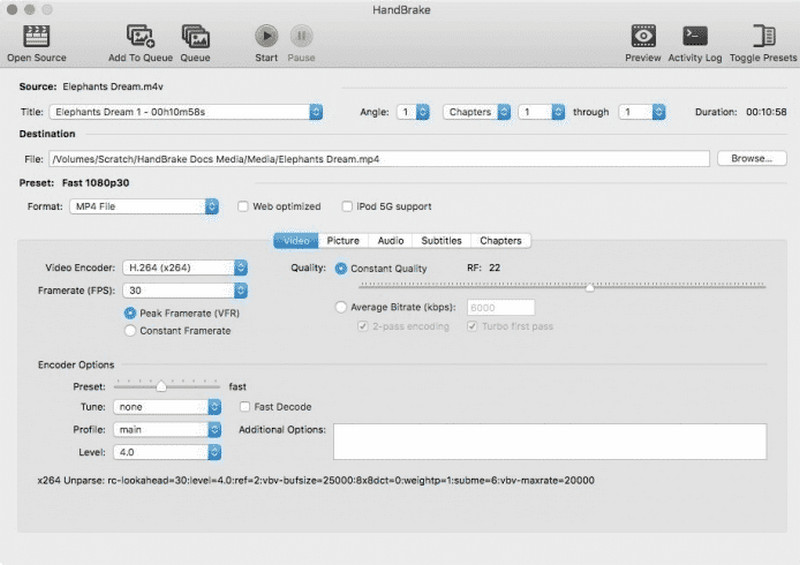
2. Конвертер видео Freemake
Фримейк предлагает простой, удобный для новичков интерфейс, который позволяет конвертировать AVI в MPEG-1 всего за несколько щелчков. Он позволяет выполнять пакетную обработку и включает в себя предустановки, специально разработанные для использования с программами на планшетах, телефонах и игровых консолях. Базовый пакет размещает водяной знак на каждом видео, тогда как платное обновление удаляет его и ускоряет всю обработку. Это идеальный выбор для тех, кто предпочитает придерживаться стандартной операционной системы.
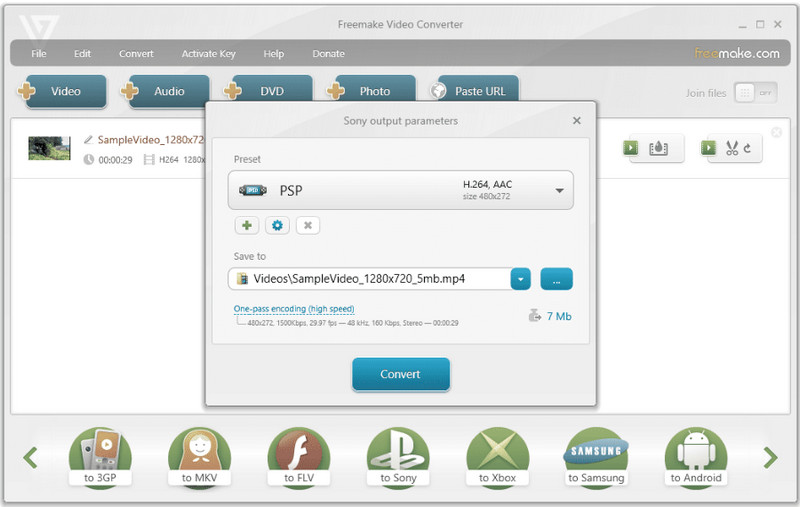
3. Любой видеоконвертер или AVC
Этот универсальный инструмент поддерживает широкий спектр видеоформатов и обеспечивает высококачественный вывод, особенно когда вам нужно преобразовать AVI в MPEG-4. Редактируйте свои видео, вырезая разделы, кадрируя элементы, добавляя водяные знаки и загружая контент из онлайн-источников. Потому что АВК использует ускорение графического процессора, конвертация файлов происходит быстрее, что особенно полезно, когда вы работаете с большим количеством видео одновременно или большими файлами.
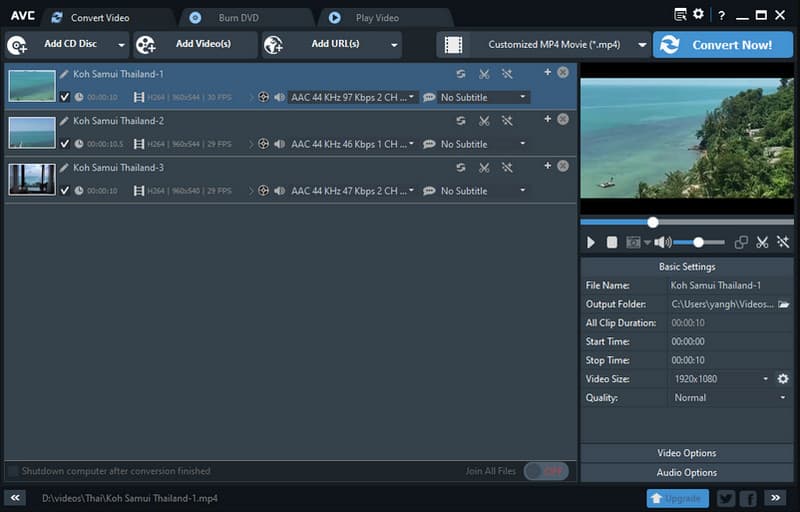
4. Movavi Видео Конвертер
Мовави сочетает в себе скорость, качество и удобный дизайн, что делает его отличным выбором для тех, кто ищет конвертер AVI в MPEG-4 с дополнительными функциями. Он может очень быстро конвертировать файлы через режим SuperSpeed и предоставляет базовые инструменты для быстрого исправления ошибок. Movavi может импортировать множество различных медиаформатов и сохранять ваши файлы в наиболее распространенных форматах, что полезно как для личного, так и для делового использования.
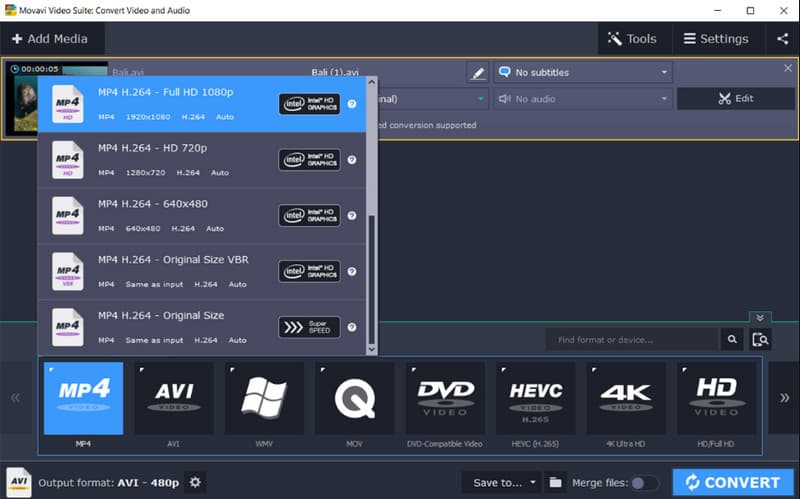
5. Медиаплеер VLC
Помимо того, что он отличный медиаплеер, VLC Включает конвертер, который довольно плавно справляется с основными задачами. Как конвертер AVI в MPEG, он позволяет вам конвертировать файлы без необходимости дополнительных загрузок. Хотя программа не очень подходит для больших автоматических преобразований, она отлично подходит для тех, кто использует VLC и хочет быстро изменить только один аудио- или видеофайл за раз.
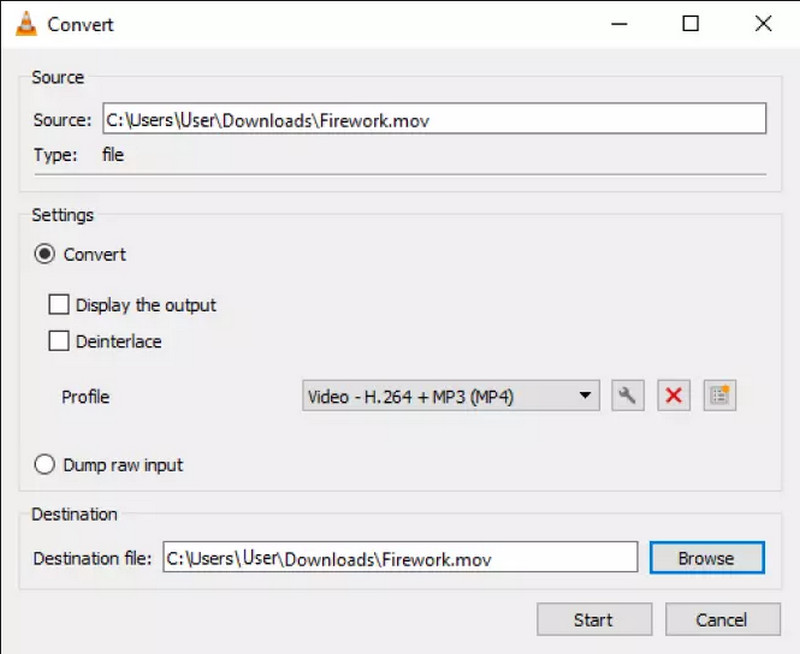
Бесплатная загрузка конвертера AVI в MPEG поможет вам решить все виды проблем с конвертацией, независимо от того, нужно ли вам исправить простые ошибки или отредактировать материал более глубоко. Используя один из этих вариантов, вы можете быть уверены, что ваши файлы AVI будут хорошо воспроизводиться на всех платформах и устройствах.
Умное решение для улучшенного воспроизведения, меньших размеров файлов и совместимости — конвертировать файлы AVI в MPEG. Правильный видеоредактор гарантирует, что вы получите экономящий время и отлично выглядящий результат, независимо от источника. Это программное обеспечение сильно благодаря своим функциям, эффективной скорости обработки и широкому спектру поддерживаемых форматов, хотя доступны и альтернативные варианты.
Если у вас ограниченный бюджет или вам просто нужно быстрое решение, есть несколько надежных вариантов для бесплатного использования. Конвертер AVI в MPEG. С HandBrake, Freemake, Any Video Converter, Movavi и VLC вы можете просто конвертировать свои видео. Лучше всего выбрать инструмент, который соответствует вашему рабочему процессу, потому что тогда вы сможете быстро конвертировать, просматривать и делиться файлами.
Ваш полный набор инструментов для видео, который поддерживает более 350 форматов для преобразования в качестве без потерь.
переключить видео




